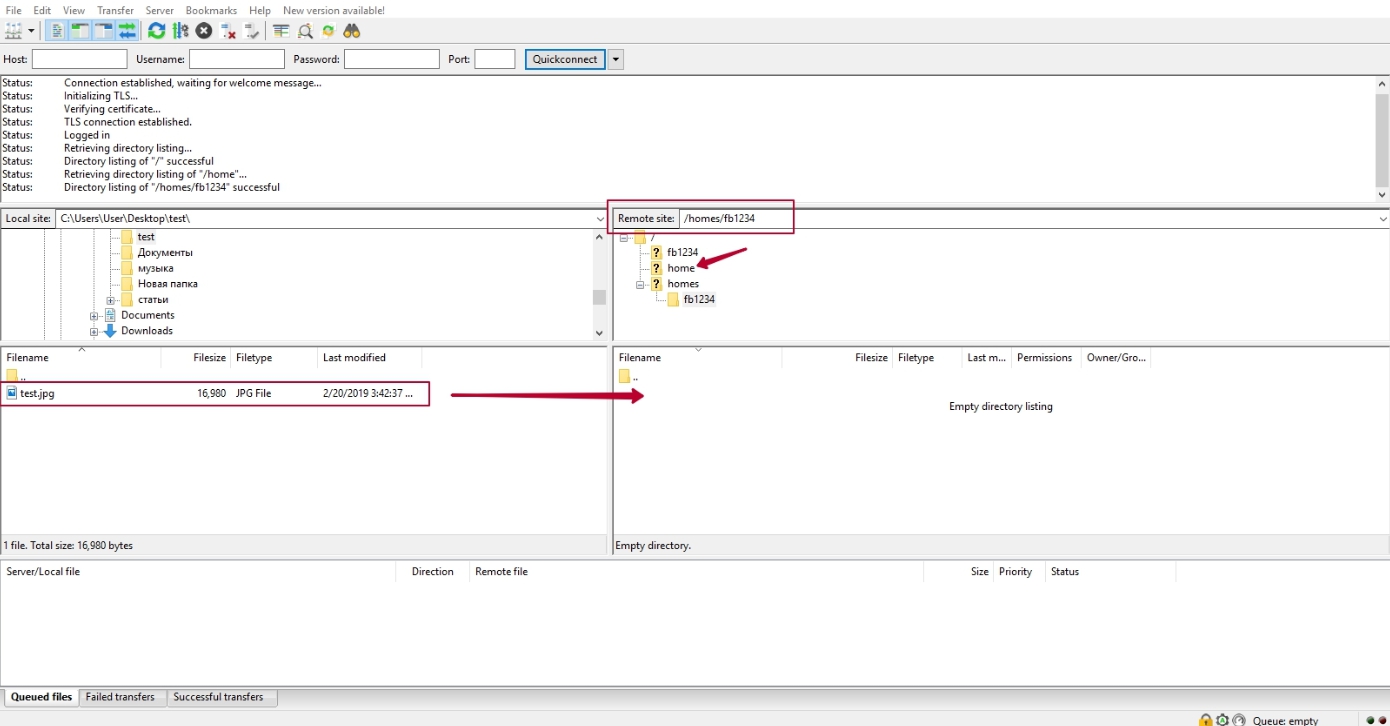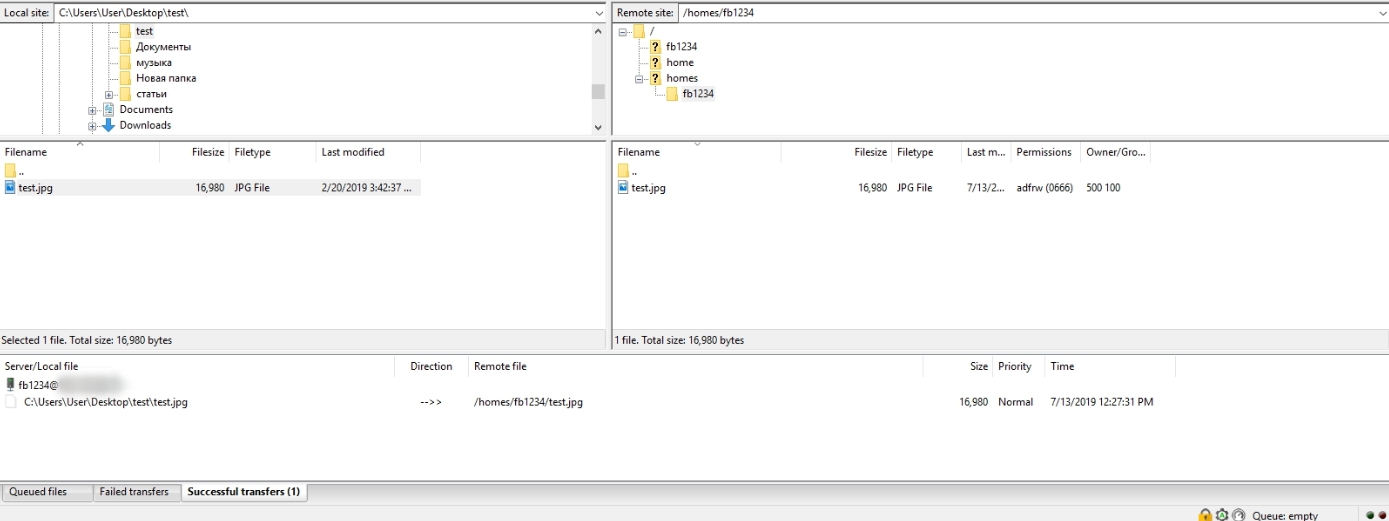FTPS (File Transfer Protocol + SSL) — это защищённый протокол передачи данных.
Настройка FTPS в программе FileZilla:
1. Скачайте свежую версию клиента - FileZilla FTP клиент и установите её. После запуска программы Вы увидите следующее окно.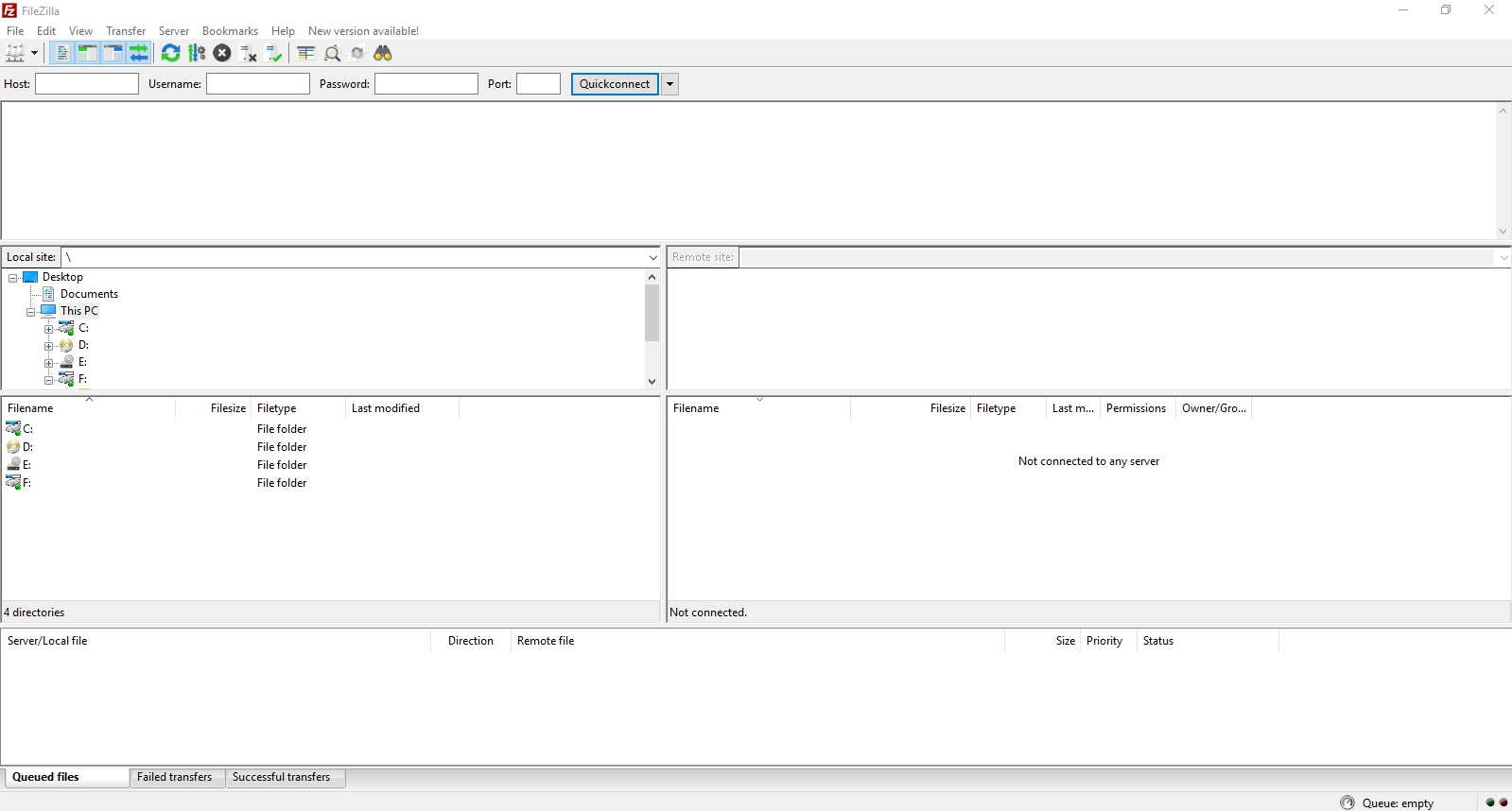
2. В меню «Файл» и выбираем строку «Менеджер хостов»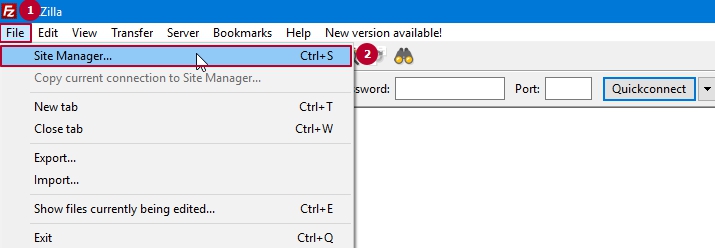
3. В окне «Менеджер хостов» вы увидите пустой список. Создаём новый хост для подключения.
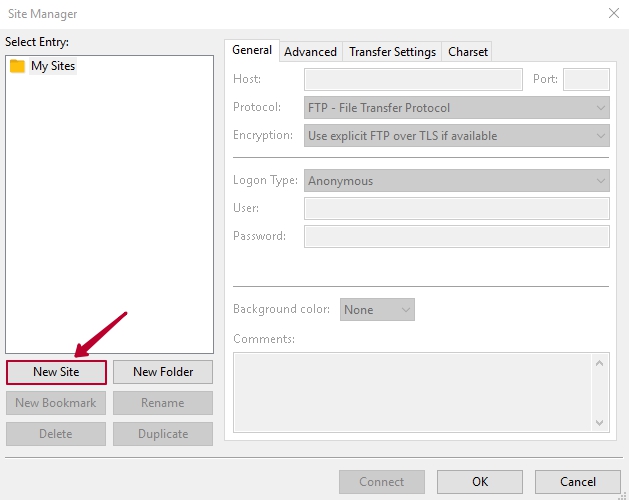
4. Во вкладке «Основное» вы увидите параметры подключения к хосту. Мы рассмотрим основные моменты, что необходимо заполнить в полях.
- В поле «Хост» введите: IP-адрес сервера
- Тип входа: выберите «по паролю»
- Пользователь: выданное Вам имя пользователя (В данном примере будет пользователь с ID - fb1234)
- Если вы хотите изменить название подключения, то нажмите кнопку «Переименовать»
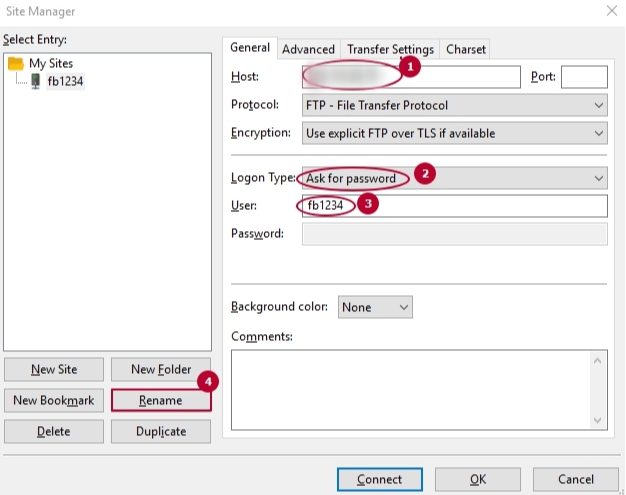
5. Нажмите кнопку «Соединится». В открывшимся окне у Вас запросят пароль. Пароль необходимо ввести тот, что выдан Вам.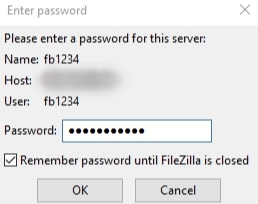
П.С. Если вы оставите галочку, то это будет означать, что пароль не будет запрашиваться, пока вы окончательно не закроете программу. Например, если Вы отключите сессию и заново захотите подключится, то программа не будет запрашивать Ваш пароль.

6. Настройка клиента FileZilla на этом завершена. Ваш хост будет сохранён и доступен в левой части вверху экрана.

7. При установке соединения всплывет окно с предложением доверять сертификату, нужно нажать кнопку «ОК»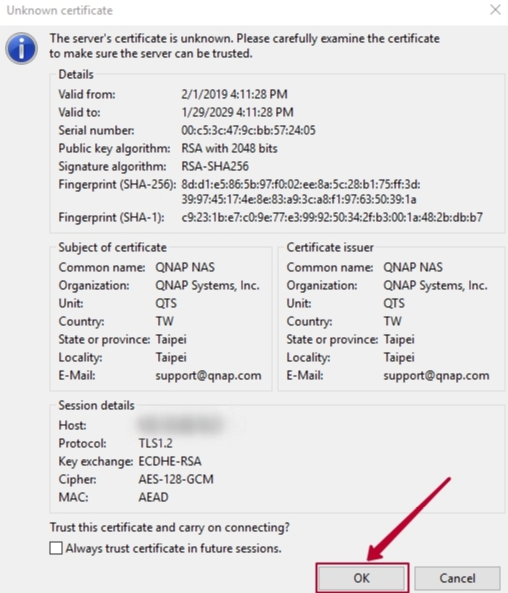
Теперь вы можете работать в защищённом режиме, используя протокол FTPS и передавать свои файлы, путём обычного перетаскивания их мышью между окнами. Для этого после подключения нажмите в правой части экрана на директорию «home». После этого Вас перенесёт в нужную Вам директорию «fb....».
Если у Вас возникают какие либо проблемы с подкючением, хотя Вы всё сделали по пунктам в статье, то обратитесь в Наш техническую поддержку. В личном кабинете создайте тикет или обратитесь в рабочие часы в наш онлайн чат на сайте.